Cet article a été rédigé avec la collaboration de nos éditeurs(trices) et chercheurs(euses) qualifiés(es) pour garantir l'exactitude et l'exhaustivité du contenu.
L'équipe de gestion du contenu de wikiHow examine soigneusement le travail de l'équipe éditoriale afin de s'assurer que chaque article est en conformité avec nos standards de haute qualité.
Cet article a été consulté 278 789 fois.
De prime abord, il semble impossible de faire un clic droit avec un Mac récent. En effet, comment, faire un clic droit si vous n'avez qu'un seul bouton sur la souris ? Pas de panique ! Même sans deuxième bouton, il est possible de faire un clic droit. Pour tirer le meilleur parti de votre Mac, il vous faut accéder au clic droit et c'est réellement très utile.
Étapes
Se servir de la touche Contrôle
-
1Maintenez enfoncée la touche Contrôle (Ctrl) tout en cliquant sur la souris.
- C'est comme si vous faisiez un clic droit avec une souris à deux boutons.
- Après avoir cliqué, vous pouvez relâcher la touche Contrôle.
- Cette méthode marche aussi bien avec une souris à un seul bouton qu'avec un trackpad de MacBook ou un trackpad Apple vendu séparément.
-
2Choisissez l'option du menu qui vous convient. Quand vous faites un Contrôle-Clic, un menu contextuel apparait.
- L'exemple ci-dessous représente le menu contextuel du navigateur Firefox.
Publicité
Utiliser deux doigts (trackpad)
-
1Activez le clic à deux doigts.
-
2Ouvrez les préférences de votre trackpad. Dans le menu Pomme, cliquez Préférences Système, puis Trackpad.
-
3Cliquez sur l'onglet Pointer et cliquer. Dans cette fenêtre, cliquez sur la case Clic secondaire et dans le menu, choisissez Cliquer ou toucher avec deux doigts. Vous pourrez voir une vidéo sur la façon de procéder.
-
4Faites le test. Allez dans le Finder et comme dans la vidéo, placez 2 doigts sur le trackpad. Un menu contextuel devrait apparaitre.
-
5Sachez que cette méthode fonctionne avec tous les trackpads.Publicité
Faire un clic dans le coin (trackpad)
-
1Ouvrez les préférences de votre trackpad comme décrit plus haut. Dans le menu Pomme, cliquez Préférences Système, puis Trackpad.
-
2Cliquez sur l'onglet Pointer et cliquer. Dans cette fenêtre, cochez la case Clic secondaire et dans le menu, choisissez Cliquer dans le coin inférieur droit (Nota bene : vous pouvez aussi choisir le coin inférieur gauche). Vous pourrez voir une vidéo sur la façon de procéder.
-
3Faites le test. Allez dans le Finder et comme dans la vidéo, placez 2 doigts sur le trackpad. Un menu contextuel devrait apparaitre.
-
4Sachez que cette méthode fonctionne avec tous les trackpads.Publicité
Opérer avec une souris
-
1Achetez-vous une souris externe. Mac a mis au point ses propres souris - la Magic Mouse (ou la Mighty Mouse qui l'a précédée) - qui, en apparence, n'ont qu'un seul bouton, mais qui sont quand même programmées pour faire un clic droit avec un pseudo bouton. Si vous ne voulez pas de souris Apple, achetez une souris compatible à deux boutons qu'il faudra également programmée.
-
2Connectez votre souris. Normalement, le branchement est simple : il y a juste à introduire le cordon USB de la souris sur un port du même type. Elle est prête ! Si votre souris est plus sophistiquée, suivez les instructions du fabricant.
-
3Si nécessaire, activez le clic droit. Toutes les souris ayant deux boutons ont le clic droit. La manipulation est la même qu'avec tout autre ordinateur. Cependant, sur certaines souris Apple, comme la Magic Mouse, il faut faire quelques réglages pour activer le clic droit.
- Dans le menu Pomme, cliquez sur Préférences Système, puis Souris.
- Dans la fenêtre qui s'affiche, cochez la case Clic secondaire. Désormais, si vous cliquez sur la partie droite de la souris, ce sera comme si vous aviez un second bouton.
Publicité
Conseils
- Cette méthode de menu contextuel avec une souris à un seul bouton marche sous Mac OS X et devrait marcher sous Mac OS 9.
À propos de ce wikiHow
Pour faire un clic droit sur un Mac, tenez enfoncée la touche Contrôle, puis cliquez sur un élément.

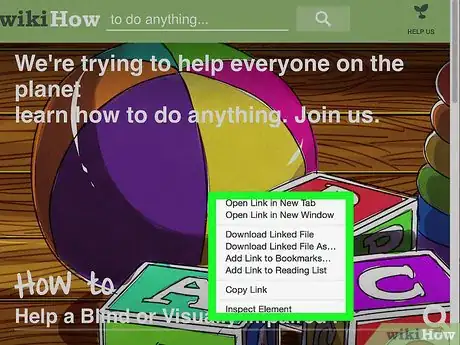
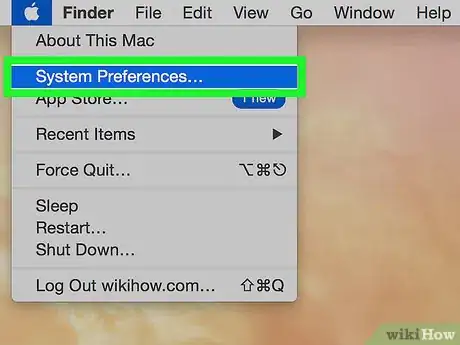
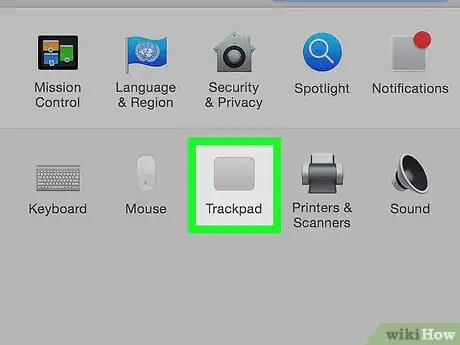
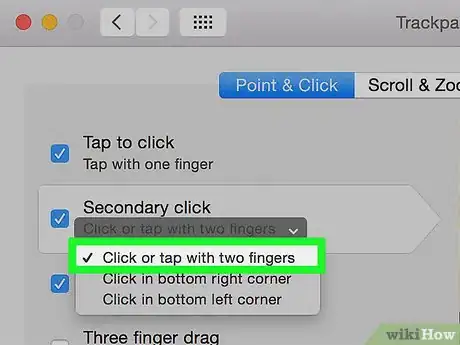
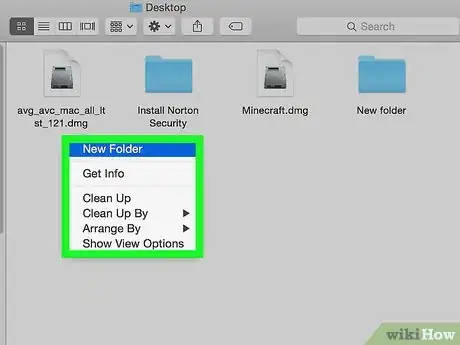

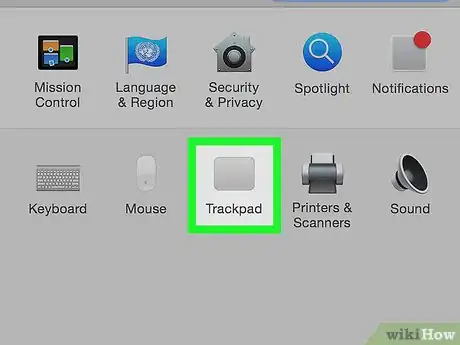
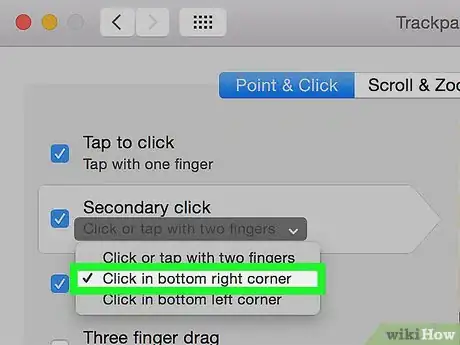
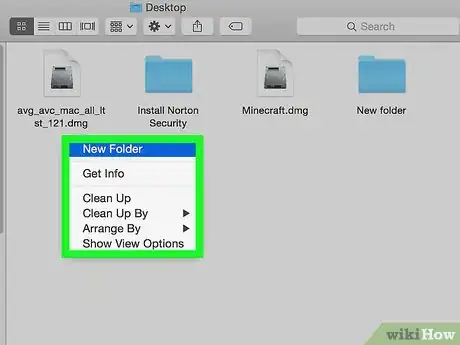
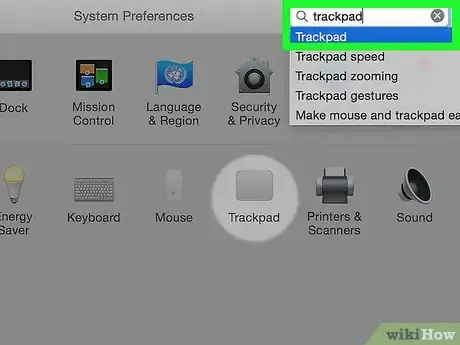
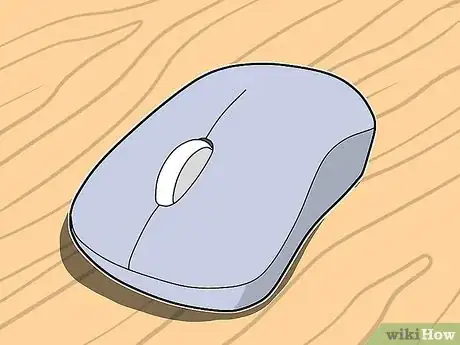
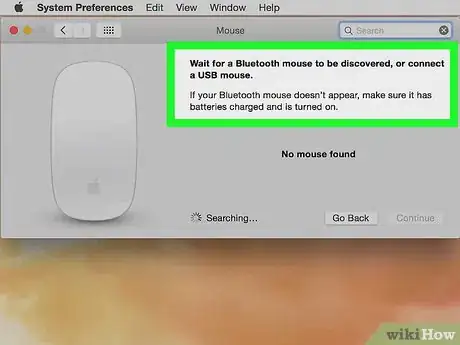
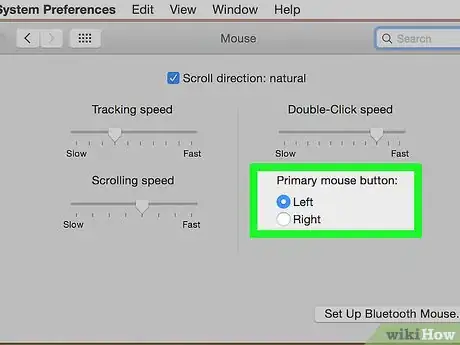
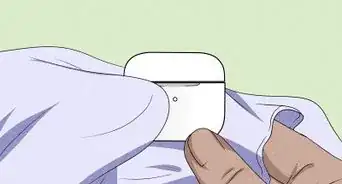


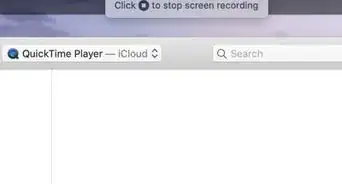
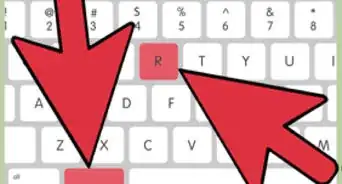
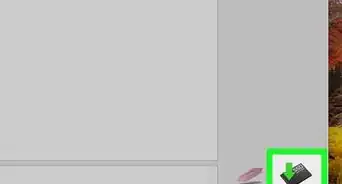
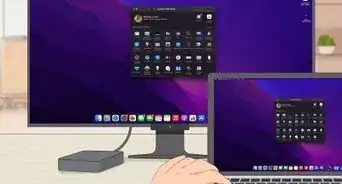
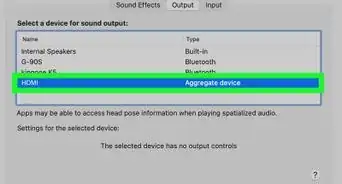
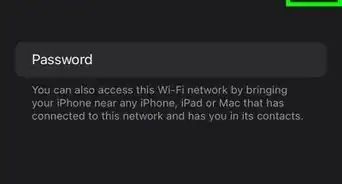
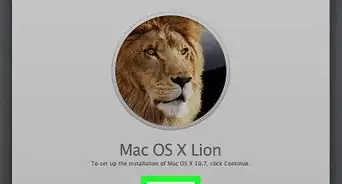


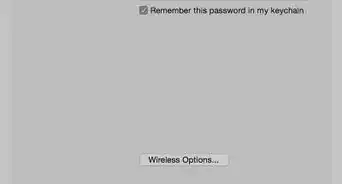

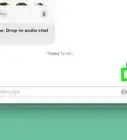



L'équipe de gestion du contenu de wikiHow examine soigneusement le travail de l'équipe éditoriale afin de s'assurer que chaque article est en conformité avec nos standards de haute qualité. Cet article a été consulté 278 789 fois.